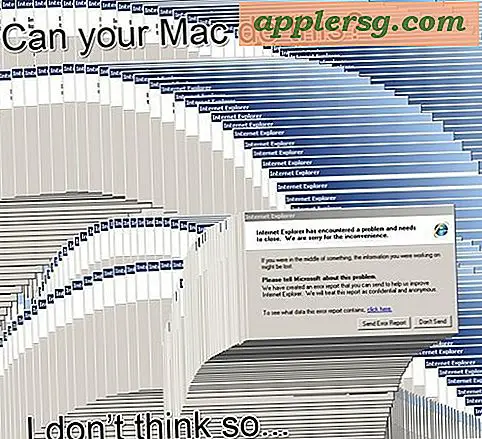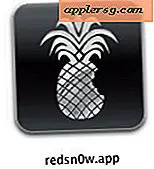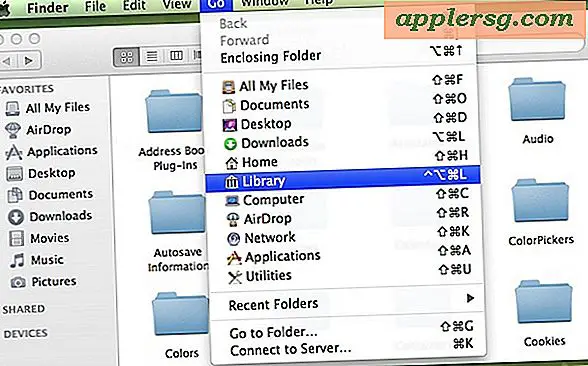Sådan tvinges Sync Safari iCloud History fra Mac OS X
 iCloud synkroniserer automatisk Safari historie mellem alle Mac- og iOS-enheder, der bruger det samme Apple ID, og som har funktionen aktiveret. Selv om dette sker automatisk og bag kulisserne ved en regelmæssig hændelse, kan du støde på en situation, hvor en bestemt Mac eller iPhone var offline for en periode, og Safari-historien bliver synkroniseret. I en sådan situation kan du enten vente på, at iCloud synkroniserer Safari-historien på egen hånd, eller som vi dækker her, tvinger synkroniseringen af Safari-historien gennem iCloud.
iCloud synkroniserer automatisk Safari historie mellem alle Mac- og iOS-enheder, der bruger det samme Apple ID, og som har funktionen aktiveret. Selv om dette sker automatisk og bag kulisserne ved en regelmæssig hændelse, kan du støde på en situation, hvor en bestemt Mac eller iPhone var offline for en periode, og Safari-historien bliver synkroniseret. I en sådan situation kan du enten vente på, at iCloud synkroniserer Safari-historien på egen hånd, eller som vi dækker her, tvinger synkroniseringen af Safari-historien gennem iCloud.
For at være klar vil dette kraftigt synkronisere Safari historie med alle enheder, der er knyttet til det samme Apple ID og bruge iCloud, uanset om du kører iOS eller OS X, er det ligegyldigt, men processen er startet fra Safari på Mac. For at kunne få adgang til denne funktion skal du aktivere den skjulte Safari debug-menu først og en moderne version af Safari.
Synkroniser Safari iCloud Data & History manuelt fra OS X
- Åbn Safari på Mac'en, hvis du ikke har gjort det endnu, skal du være sikker på, at debug-menuen er blevet aktiveret via standardindstillingen her
- Træk fejlfindingsmenuen ned, og i den nederste indstilling vælges "Synkroniser iCloud History"

Det er så enkelt, vent et øjeblik eller deromkring, og alle iCloud-tilsluttede enheder med Safari-historie skal synkroniseres og opdateres med uanset ændringer i Safari-historien, der er opstået på hver enhed, som derefter er tilgængelige fra iCloud-faner i iOS og Mac OS X.
Husk at enhver slettet historie ikke synkroniseres og fjernes fra alle enheder, der bruger det samme Apple ID samtidigt. Dette trick kan også bruges til at tvinge disse ændringer til at synkronisere også.
Dette er for det meste et fejlfindingstryk, men Debug-menuen i Safari har også nogle andre interessante muligheder, selvom det generelt er rettet mod udviklere og dem, der debugger Safari selv, websider og webapps.